
Google ändrade nyligen hur du ser dina synkroniserade data i Chrome, men du kan fortfarande spara och synkronisera bokmärken, lösenord, teman, tillägg och mer var du än är med ditt Google-konto. Så här väljer du vad som ska synkroniseras på alla dina enheter.
Aktivera synkronisering för Google Chrome
För att först få tillgång till fördelarna med att synkronisera information över dina enheter, var du än är, måste du logga in och aktivera synkronisering för Google Chrome .
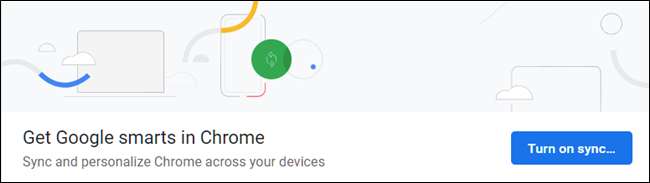
RELATERAD: Så här aktiverar eller inaktiverar du synkronisering i Chrome
Hur man väljer vilken information som ska synkroniseras
Google Chrome sparar och synkroniserar allt om din webbläsare när du har loggat in via ditt Google-konto. Detta är en fördelaktig funktion att ha när du till exempel loggar in på en skola- eller arbetsdator och vill ha tillgång till alla dina bokmärken, sparade lösenord, tillägg och inställningar som är tillgängliga från din persondator.
Om du är den typ av person som inte använder Chromes fullständiga synkroniseringsprocess, kanske du vill begränsa en del av informationen från att spara till ditt konto.
När du har loggat in på Chrome med ditt Google-konto är det dags att välja vilken information som ska sparas och synkroniseras till din webbläsare.
Starta Chrome, klicka på din profilbild och klicka sedan på "Synkroniserar till." Du kan också skriva
krom: // inställningar / personer
in i adressfältet och tryck på Enter.

Klicka på "Synkronisera och Google-tjänster" under rubriken Människor.

Klicka sedan på "Hantera synkronisering."
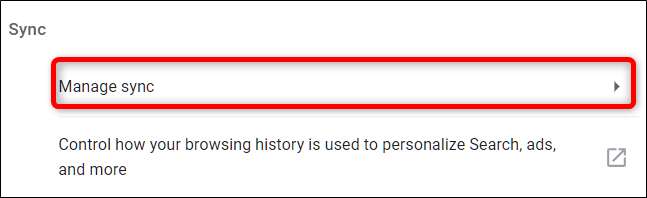
RELATERAD: Så här inaktiverar du Chrome: s nya annonsblockerare (på vissa webbplatser eller alla webbplatser)
På nästa skärm listas allt som sparas på ditt konto och synkroniseras över alla dina enheter nedan. Som standard är "Synkronisera allt" aktiverat. För att manuellt växla vilken information som ska synkroniseras med Chrome måste du först stänga av "Synkronisera allt" och sedan inaktivera alla andra alternativ genom att växla omkopplaren från den.
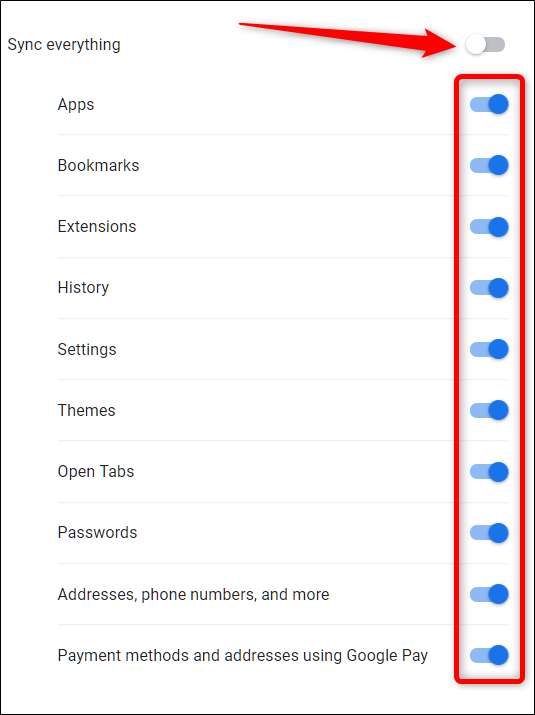
Om du vill använda samma inställningar på varje enhet du loggar in på ska du låta “Synkronisera allt” vara aktiverat.
Alla ändringar du gör sparas automatiskt och du kan stänga fliken när du är klar.
Det är allt som finns i det. Efter att ändringarna har gjorts sparas inte längre någon av informationen som du inaktiverat på ditt Google-konto och på alla enheter.







